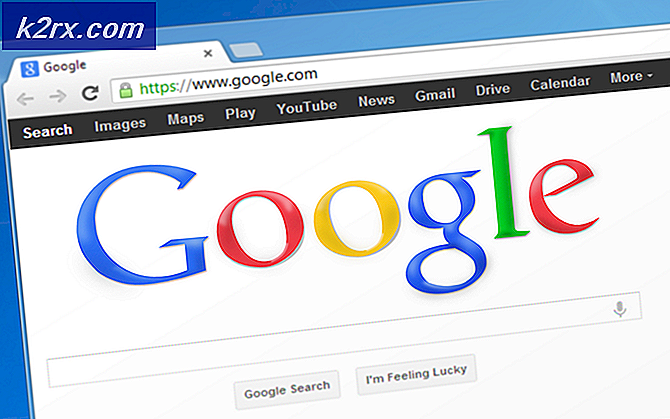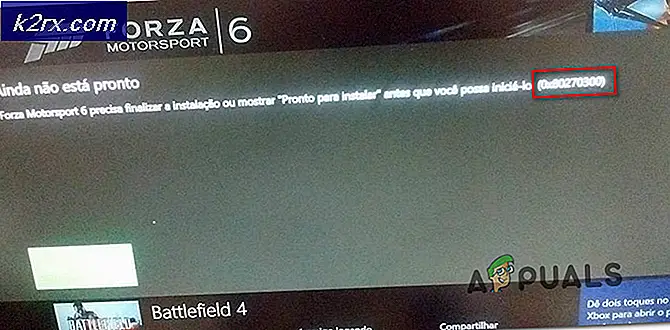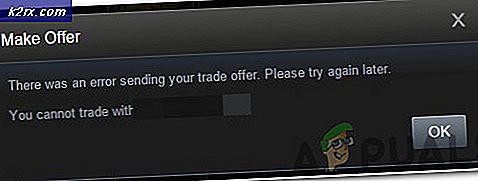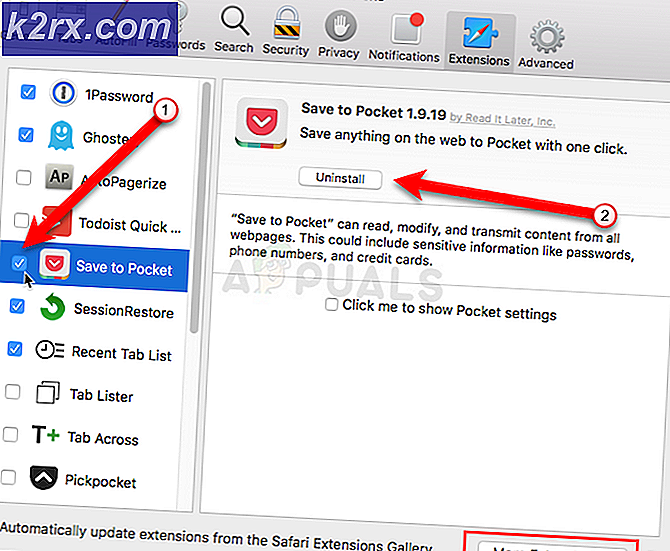Call of Duty Warzone Crashing? Berikut cara memperbaikinya
Tambahan yang baru tiba ke daftar game Battle Royale yang terus meningkat, Call of Duty Warzone dilaporkan mengalami beberapa masalah. Salah satu masalah yang dialami pengguna adalah crash game secara acak. Sesuai pengguna, game crash untuk mereka di menu utama, sementara yang lain bisa mengalami ini selama tutorial Pelatihan. Beberapa pengguna bahkan mendapatkan layar biru kematian saat bermain game. Meskipun demikian, kami akan menunjukkan kepada Anda cara menyelesaikan masalah ini di artikel ini sehingga Anda dapat kembali ke sesi permainan Anda.
Sebelum kita membahas kemungkinan perbaikan untuk masalah ini, mari kita bicarakan dulu penyebab masalah tersebut. Masalahnya tampaknya tidak dipicu oleh alasan tertentu, melainkan dapat disebabkan oleh berbagai kemungkinan. Pertama-tama, penyebab paling jelas yang dilaporkan adalah driver grafis. Ternyata, masalah ini terjadi karena versi driver grafis yang sudah usang yang ada di komputer Anda. Memperbarui driver Anda ke versi terbaru yang tersedia tampaknya memperbaiki masalah bagi beberapa pengguna. Selain itu, prioritas proses Call of Duty Warzone juga dapat memicu masalah. Menetapkan prioritas ke normal telah memperbaiki masalah bagi sebagian orang. Selain itu, masalah juga bisa disebabkan karena Hamparan NVIDIA serta masalah dengan akun Blizzard Anda yang membuat logout dan masuk kembali tampaknya menjadi penyelesaian.
Disarankan bahwa sebelum Anda menyelami kemungkinan perbaikan yang disediakan di bawah ini, pastikan bahwa perangkat lunak antivirus pihak ketiga Anda tidak menyebabkan masalah. Oleh karena itu, kami menganjurkan agar Anda mematikan antivirus Anda untuk sementara waktu jika ada di sistem Anda. Ini akan menghilangkan kemungkinan game crash karena intervensi yang diprakarsai oleh suite antivirus Anda. Jika Anda tidak yakin tentang cara mematikan antivirus Anda, buka matikan antivirus Anda artikel yang ada di situs kami yang akan memandu Anda.
Memperbarui Driver Grafik
Ternyata, salah satu penyebab kecelakaan yang paling banyak dilaporkan tampaknya adalah driver usang yang Anda gunakan untuk mengoperasikan sistem Anda. Driver grafis menghadirkan perbaikan dan peningkatan stabilitas sehingga Anda dapat menikmati game yang lebih baru tanpa gangguan apa pun. Oleh karena itu, hal pertama yang perlu Anda lakukan saat menghadapi masalah tersebut adalah mengunduh driver terbaru yang tersedia untuk GPU Anda dan menginstalnya.
Jika Anda menggunakan Nvidia, Anda dapat dengan mudah memperbarui driver grafis Anda ke versi terbaru melalui perangkat lunak GeForce Experience. Jika Anda belum menginstalnya di sistem Anda, kunjungi situs mereka dan unduh driver terbaru yang tersedia dari sana.
Untuk pengguna AMD, Anda dapat memperbarui driver Anda dari Perangkat Lunak AMD Radeon. Jika Anda belum menginstalnya, buka situs resmi dan unduh driver terbaru untuk GPU Anda dari sana.
Turunkan Prioritas Proses
Penyebab lain dari crash tersebut tampaknya menjadi prioritas yang lebih tinggi dalam proses game. Memiliki prioritas tinggi memungkinkan suatu proses menggunakan lebih banyak CPU dan memori daripada proses normal. Namun, untuk beberapa alasan, ini menyebabkan game terkadang crash. Secara default, permainan diatur untuk memiliki prioritas tinggi di pengelola tugas. Untuk mengatasi masalah ini, Anda harus menurunkan prioritas proses permainan di Pengelola Tugas. Berikut cara melakukannya:
- Klik kanan pada bilah tugas dan pilih Pengelola tugas dari daftar.
- Setelah Anda membuka Task Manager, Anda akan diperlihatkan daftar Proses yang sedang berjalan. Beralih ke Detail tab.
- Temukan proses gamenya dan kemudian klik kanan di atasnya. Pindahkan kursor Anda ke Tetapkan Prioritas opsi dan kemudian pilih Normal.
- Klik Ubah Prioritas pernah dimintai konfirmasi.
- Selesai, kamu sudah berhasil mengubah prioritas permainan. Tutup gim dan luncurkan lagi untuk melihat apakah berhasil (pastikan prioritas masih disetel ke Normal setelah Anda membuka gim lagi).
Nonaktifkan Nvidia In-game Overlay
Ternyata in-game overlay Nvidia juga menyebabkan game tersebut crash untuk saat ini. Oleh karena itu, hingga diperbaiki, Anda harus menonaktifkan overlay dalam game di pengaturan Nvidia GeForce Experience. Ini cukup mudah dilakukan, berikut caranya:
- Buka Geforce Pengalaman di sistem Anda.
- Setelah perangkat lunak dimuat, klik file Pengaturan ikon di sudut kanan atas (kiri ke avatar profil Anda).
- Ini akan membawa Anda ke Umum tab pengaturan.
- Di sana, di bawah Bahasa menuju, Anda akan diperlihatkan Hamparan Dalam Game pilihan.
- Matikan dengan mengklik slide.
- Setelah overlay dalam game dinonaktifkan, tutup jendelanya.
- Tutup game Anda lalu buka lagi.
- Lihat apakah itu berhasil.
Tingkatkan Ukuran Memori Virtual
Dalam beberapa kasus, masalah ini dapat disebabkan oleh ukuran memori virtual yang tidak mencukupi dari drive tempat game Anda diinstal. Memori virtual pada dasarnya adalah ukuran spesifik dari hard disk yang digunakan komputer seolah-olah itu adalah RAM. Ini disebut file halaman. Oleh karena itu, Anda harus meningkatkan ukuran paging drive tempat game diinstal. Berikut cara melakukannya:
- Pergi ke Desktop, klik kanan pada Komputer saya ikon dan klik Properti dari daftar.
- Di sisi kiri, klik Maju sistem pengaturan opsi untuk dibawa ke pengaturan lanjutan.
- Sekarang, di Properti sistem jendela, alihkan ke Maju tab.
- Dibawah Performa, klik Pengaturan tombol.
- Di sana, sekali lagi, alihkan ke Maju tab.
- Sekarang, di bawah Memori Virtual, klik Perubahan tombol.
- Pastikan 'Secara otomatis mengelola halaman file ukuran untuk semua drive'Opsi tidak dicentang.
- Juga, sorot drive tempat game Anda dipasang. Setelah itu, klik Adat ukuran pilihan.
- Pastikan bahwa perbedaan antara ukuran awal dan ukuran maksimum lebih dari 2 GB yaitu 2048 MB.
- Klik Set tombol dan kemudian klik baik tombol.
- Klik baik tombol lagi dan kemudian restart sistem Anda.
- Setelah komputer Anda boot lagi, luncurkan game Anda dan lihat apakah masalah tetap ada.
Mengubah Nama yang Dapat Dijalankan
Dalam beberapa kasus, kesalahan dapat diatasi dengan mengubah nama yang dapat dieksekusi saat game diluncurkan. Untuk melakukan ini ikuti langkah-langkah di bawah ini.
- Luncurkan Call of Duty Modern Warzone.
- Tunggu hingga game masuk ke menu, lalu minimalkan.
- Arahkan ke folder game utama dan klik kanan pada executable utamanya.
catatan:Ingatlah bahwa Anda harus memiliki "Ekstensi Nama File"Dicentang sebelum melanjutkan. - Ubah nama yang dapat dieksekusi menjadi “ModernWarfare.exe1” dari “ModernWarfare.exe”.
- Ini akan mencegah crash terjadi selama gameplay dan setelah selesai mengembalikan perubahan ini sehingga game dapat diluncurkan di lain waktu.
- Anda juga dapat melakukan semua ini dengan lebih mudah dengan menggunakan skrip berikut yang dibuat oleh Daddledore sebagai pengguna Reddit.
:: Skrip sederhana untuk mengganti nama file ModernWarfare.exe menjadi ModernWarfare1.exe untuk mencegah kerusakan @ECHO mati :: Ubah jalur pemasangan Anda di sini setel place = C: \ Games \ Call of Duty Modern Warfare set PROCNAME = "ModernWarfare.exe": initialbattlenet PILIHAN / M "Mulai Klien Battle.Net?" if "% ERRORLEVEL%" == "1" GOTO startbattlenet if "% ERRORLEVEL%" == "2" echo Lalu mengapa Anda mengklik saya? goto exitscript: startbattlenet Echo Start Battle.net ... "% place% \ Modern Warfare Launcher.exe" @ping -n 5 localhost> nul cls: checkstart TaskList | Temukan "Blizzard Battle.net App"> NUL || Jika Errorlevel 1 Goto startgame Goto checkstart: startgame echo memeriksa status game ... daftar tugas / FI "IMAGENAME eq% PROCNAME% *" 2> NUL | temukan / I / N% PROCNAME%> NUL jika "% ERRORLEVEL%" == "0" (Goto gameruns) cls Goto startgame: exitgame PILIHAN / M "Apakah Anda berhenti bermain?" jika "% ERRORLEVEL%" == "1" GOTO gamequits jika "% ERRORLEVEL%" == "2" GOTO exitgame @PAUSE: gameruns @ping -n 5 localhost> nul ren "% place% \ ModernWarfare.exe" ModernWarfare1. exe> nul jika ada "% place% \ ModernWarfare1.exe" goto startrenameok echo Ups, ada yang tidak beres. Mari kita coba lagi @pause goto startgame: startrenameok cls Nama file ECHO berhasil diganti! ECHO Bersenang-senang bermain @ping -n 5 localhost> nul cls GOTO exitgame: gamequits ren "% place% \ ModernWarfare1.exe" ModernWarfare.exe> nul jika ada "% place% \ ModernWarfare.exe" buka exitrenameok echo Ups, terjadi sesuatu salah. Mari kita coba lagi goto startgame: Quitrenameok cls ECHO File berhasil diubah namanya! ECHO Saya harap itu menyenangkan. GOTO exitscript: exitscript echo. echo Script akan dihentikan ... @ping -n 3 localhost> nul exit
- Pastikan untuk mengubah “Jalur Instalasi” di baris ke-4 skrip ke jalur instalasi Anda sendiri.
catatan: Jika tidak ada yang berhasil, coba buat akun pengguna baru, dapatkan game dikenali dari jalur instalasi sebelumnya dan periksa untuk melihat apakah masalah masih berlanjut.